アップデート: 最近、Windows 10 October 2018 Update をインストールした多くの人がファイルの一部を削除されていることが明らかになりました。影響を受けるユーザーの数は少ないものの、Microsoft は更新プログラムの展開と手動ダウンロードを一時停止することが適切であると判断しました。それ以来、この問題は解決されたようですが、現時点では、 October 2018 Update の改訂版は Windows Insider プログラムにサインアップしたユーザーのみに提供されています。
Microsoft はWindows 10 October 2018 Update を正式にリリースしましたので、 October 2018 Update を手動でダウンロードしてインストールする方法を確認してください。10 月 9 日から更新プログラムが自動的にロールアウトされ、Windows 10 デバイスには October 2018 Update が自動的にダウンロードされますが、お使いのデバイスが October 2018 Update を取得するまでにはしばらく時間がかかる場合があります。待ちたくない場合は、以下の手順に従って、今すぐ Windows 10 October 2018 Update をダウンロードしてインストールしてください。
Windows 10 October 2018 Updateをダウンロードしてインストールする方法を説明する前に、オペレーティング システムのメジャー アップデートのインストールには固有のリスクがあることを理解しておく必要があるため、最初に重要なデータをバックアップすることを強くお勧めします。幸いなことに、私たちは最高の無料バックアップ ソフトウェアをすべて紹介することができます。
システムの復元ポイントも作成する必要があります。Windows 10 の再インストールに関するガイドでは、その方法を説明しています。
それが完了したら、今すぐ Windows 10 October 2018 Update をダウンロードしてインストールする方法を読んでください。
問題がある場合は、「Windows 10 October 2018 Update の問題: 解決方法 」に関するガイドを必ず参照してください。
更新アシスタントを使用して Windows 10 October 2018 Update をダウンロードしてインストールする方法
Windows Update で問題が発生した場合は、Update Assistant ツールを使用して、PC に Windows 10 October 2018 Update を強制的にダウンロードさせることができます。
これを行うには、Windows 10 Update Assistant Web ページ(新しいタブで開きます)にアクセスし、[今すぐ更新] をクリックします。
ツールがダウンロードされ、 October 2018 Update を含む Windows 10 の最新バージョンがチェックされます。
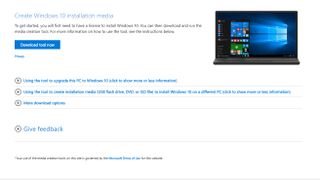
ダウンロードしたら実行し、「今すぐ更新」を選択します。残りの作業はツールが行います。PC は数回再起動します。最初に作業内容を保存してください。その後、PC は October Update で更新され、すべてのファイルと設定は元の場所に残ります。
これは、Windows 10 October 2018 Update が正式にリリースされた場合にのみ機能することに注意してください。
Windows 10 October Update 2018 を手動でダウンロードしてインストールする方法
Microsoft は、Windows 10 October 2018 Update ISO ファイルをダウンロードできるようにしたため、現在のバージョンの Windows 10 をアップグレードするのではなく、Windows 10 October 2018 Update の新規インストールを実行することもできます。
ISO ファイルは、Windows 10 October 2018 Update の新規インストールを実行できるように、起動可能な CD または DVD を書き込んだり、起動可能な USB スティックを作成したりできるディスク イメージです。
次の直接リンクを使用して、Windows 10 October 2018 Update ISO ファイルをダウンロードします。
- Windows 10 October 2018 Update 1809 (64 ビット) (新しいタブで開きます)
- Windows 10 October 2018 Update 1809 (32 ビット) (新しいタブで開きます)
起動可能な USB ドライブを作成するには、Microsoft の Windows USB/DVD ダウンロード ツール(新しいタブで開きます)を使用します。
完了したら、ファイルをロードし、指示に従って Windows 10 October 2018 Update をインストールします。
